3Ds MAX设计抱枕的操作方法
有些网民不清楚在3Ds MAX中如何进行抱枕的设计,本文将介绍这个简单的步骤,希望能帮助到不了解这方面知识的人士。

打开3Ds MAX,点击创建面板中的标准基本体→长方体,在前视图绘制出一个长方体
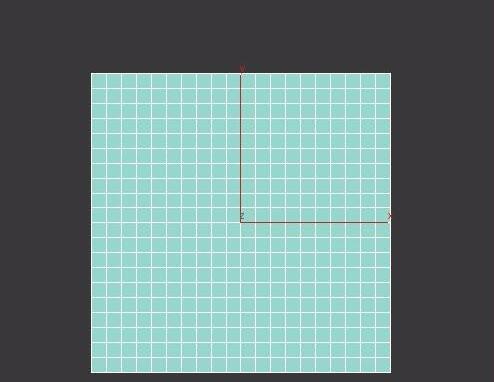
在修改器列表中添加cloth修改器,然后点击对象属性→选择对象→布料→阻尼设置为50,然后点击确定
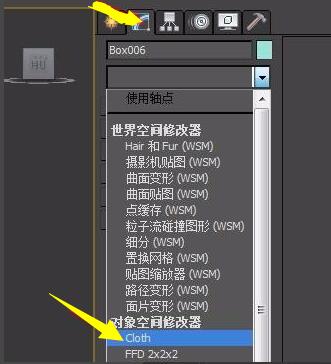
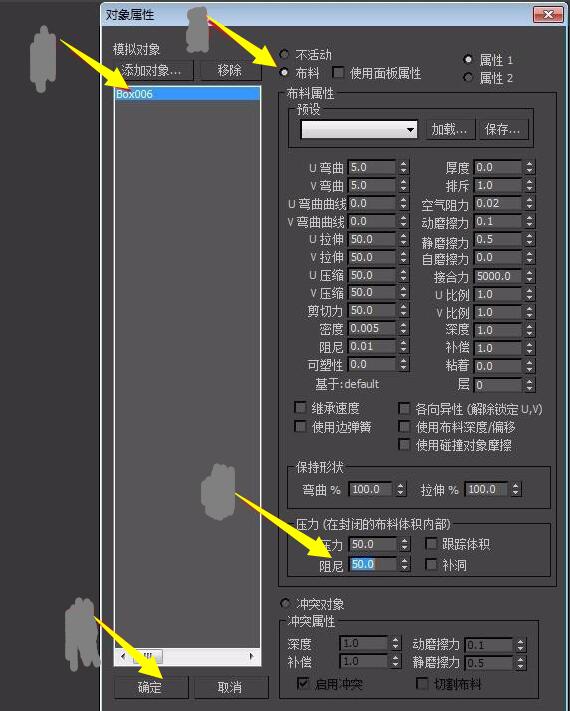
点击模拟局部,然后软件会自动运算,当物体往下移时再点击一次模拟局部停止运算
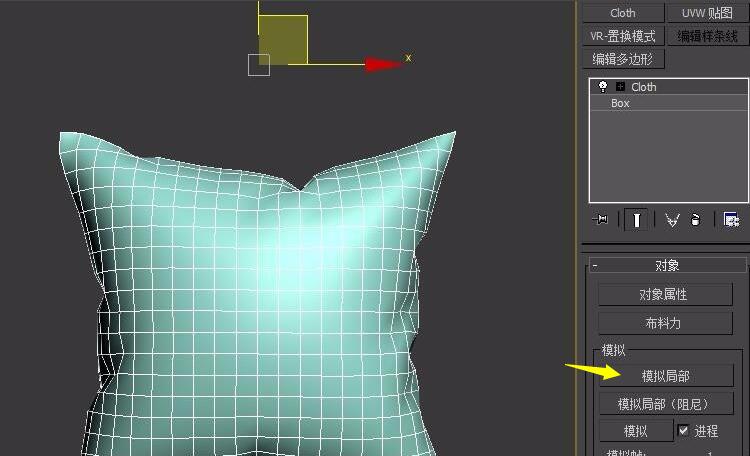
把坐标轴移到物体中心
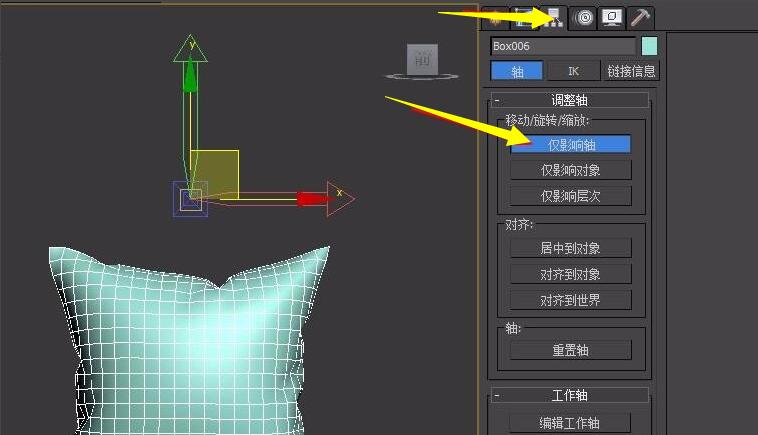
在修改器列表中添加FFD修改器
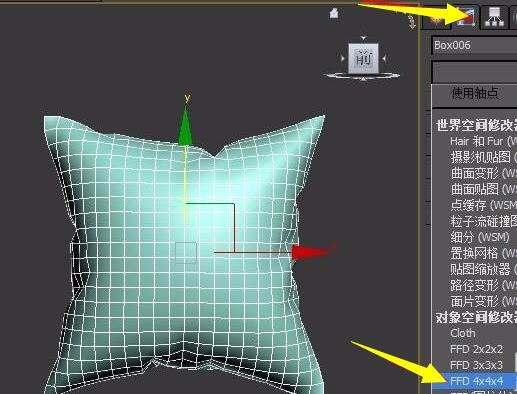
选择边,点击环形→连接
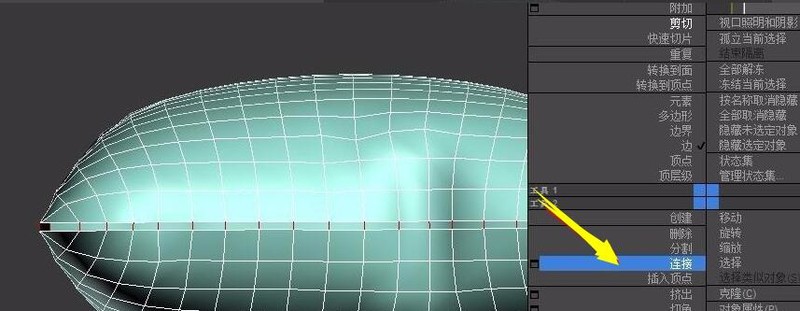
挤出边,调整下参数,在修改器列表中添加网格平滑修改器,设置迭代次数为2
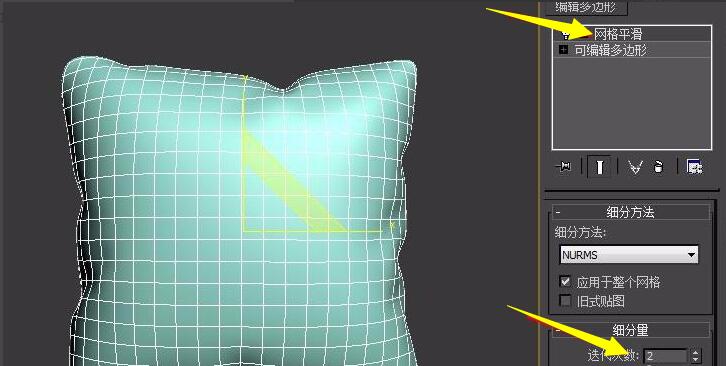
最后再添加材质,然后调整一下抱枕大小和饱满度即可
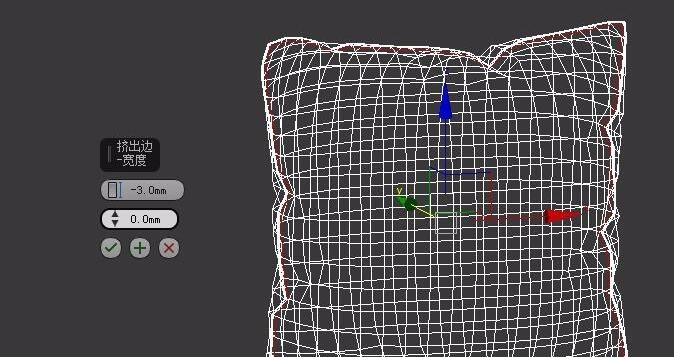
以上这里为各位分享了3Ds MAX设计抱枕的操作流程。有需要的朋友赶快来看看本篇文章吧。
文章标题:3Ds MAX设计抱枕的操作方法
文章链接://www.hpwebtech.com/jiqiao/121487.html
为给用户提供更多有价值信息,ZOL下载站整理发布,如果有侵权请联系删除,转载请保留出处。
- 上一问:3Ds MAX使用阴影通道的相关方法
- 下一问:3Ds MAX使用附加功能的操作教程
相关软件推荐
其他类似技巧
- 2024-03-26 10:41:043Ds MAX中导出obj没贴图的处理方法
- 2024-03-26 10:41:033Ds MAX使用缩放变形的操作方法
- 2024-03-26 10:36:073Ds MAX渲染物体防止色彩溢出的详细步骤
- 2024-03-26 10:36:073Ds MAX调整自发光参数的操作方法
- 2024-03-26 10:36:073Ds MAX生成高级材质的操作步骤
- 2024-03-26 10:32:423Ds MAX为炫云云渲染按钮设置快捷键的操作步骤
- 2024-03-26 10:31:323Ds MAX制作镜面雕花玻璃效果的详细方法
- 2024-03-25 10:53:173Ds MAX制作木制雕塑的操作方法
- 2024-03-25 10:50:193Ds MAX绘制手表的操作方法
- 2024-03-25 10:50:193Ds MAX制作菱形十二面体的详细方法
3ds MAX 2011软件简介
3ds Max 2011终于浮出水面。较之2010版本,2011有突破性的发展,增加了Slate Material Editor(板岩材质编辑器)、Quicksilver Hardware Renderer(迅银硬件渲染)等诸多新的功能,给用户带来了更为畅快淋漓的体验。
...
详细介绍»









